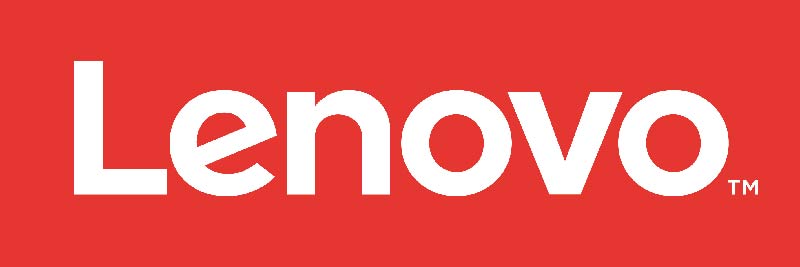علائم ( نحوه اتصال چاپگر بی سیم در ویندوز 10 )
این مقاله نحوه اتصال چاپگر بی سیم در ویندوز 10 را شرح می دهد.
سیستم های مرتبط:
لپ تاپ و دسک تاپ
سیستم عامل های مرتبط:
ویندوز 10
راه حل برای اتصال چاپگر بی سیم در ویندوز 10:
الف) برای اتصال آماده شوید.
- اطمینان حاصل کنید که اتصال بی سیم درست کار می کند و سایر دستگاه های بی سیم مانند تلفن یا لپ تاپ می توانند به اینترنت متصل و دسترسی پیدا کنند.
- نام شبکه و رمز عبور شبکه خود را مشخص کنید. از این اطلاعات برای یافتن و اتصال به شبکه شما در چاپگر بی سیم استفاده می شود.
- اطمینان حاصل کنید که روتر و رایانه روشن هستند و این رایانه به همان شبکه بی سیم متصل شده است که چاپگر به آن وصل شده است. چاپگر را روشن کرده و آن را نزدیک به رایانه و در محدوده روتر در طی مراحل تنظیم قرار دهید.
ب) چاپگر را به شبکه بی سیم وصل کنید.
- فرایند این کار بسته به چاپگر متفاوت خواهد بود. نام شبکه Wi-Fi (SSID) و اطلاعات رمز عبور لازم خواهد بود.
– بسیاری از چاپگرها با استفاده از سیستم منوی داخلی به شبکه بی سیم وصل می شوند. در مثال زیر ، همه چاپگر ها دارای رابط متفاوتی هستند.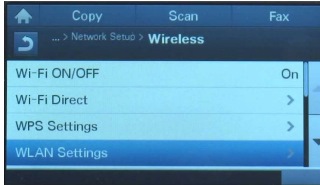
- – اگر چاپگر و روتر هر دو از WPS برای اتصال پشتیبانی می کنند ، به سادگی دکمه WPS را روی چاپگر فشار دهید ، سپس دکمه WPS روی روتر را بعد از دو دقیقه فشار دهید. در این صورت اتصال به صورت خودکار انجام می شود.
– برخی از چاپگرهای بی سیم قدیمی تر ممکن است برای تنظیم اتصال بی سیم ابتدا به کامپیوتر متصل شوند.
این امر معمولی است اگر چاپگر منوی داخلی نداشته باشد ،از اتصال بی سیم پشتیبانی می کند. - اگر در اتصال مشکل دارید ، راهنمای کاربر چاپگرها را بخوانید. اگر کتابچه راهنمای کاربر را مشاهده نکردید ،
سعی کنید یک نسخه PDF را از سایت پشتیبانی سازنده بارگیری کنید.
ج )نصب درایورها و نرم افزارهای چاپگر بر روی رایانه
- باید یک سی دی نصب درایو ها وجود داشته باشد که همراه چاپگر باشد. آن را در رایانه قرار داده و راهنما را دنبال کنید.
- یک روش جایگزین برای بارگیری نرم افزار و درایورها ممکن است برای اطلاعات بیشتر از این موضوع به وب سایت سازنده چاپگر مراجعه کنید.
د) چاپگر را به رایانه خود اضافه کنید.
برخی از نرم افزارهای چاپگر به کامپیوتر اجازه می دهند تا به طور خودکار چاپگر را تشخیص دهد. در غیر این صورت ، دستورالعمل های نحوه اضافه کردن دستی چاپگر با استفاده از عملکرد ویندوز را دنبال کنید.
- به تنظیمات ویندوز بروید. دستگاه ها را انتخاب کنید.
- چاپگرها و اسکنرها را انتخاب کنید.
- چاپگر را روشن کنید.
- چاپگر را اضافه کنید (بعد از اینکه گزینه جستجوی چاپگر دستگاه صحیح را نشان داد).
- سپس چاپگر را اضافه کنید.